- Autor Jason Gerald [email protected].
- Public 2023-12-16 11:39.
- E modifikuara e fundit 2025-01-23 12:46.
Ky wikiHow ju mëson se si të rivendosni një fjalëkalim të harruar të Apple ID ose ta hiqni atë nga iPhone dhe iPad, në mënyrë që të krijoni një kodkalim të ri në pajisjen tuaj.
Hapi
Metoda 1 nga 2: Rivendosni fjalëkalimin e Apple ID
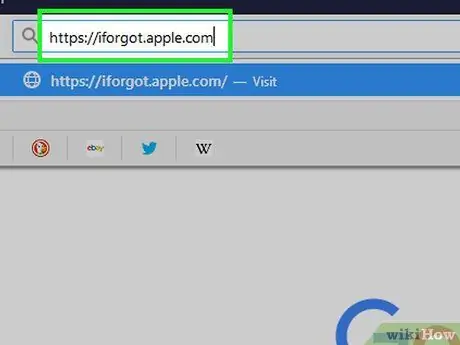
Hapi 1. Vizitoni iforgot.apple.com
Shkruani https://iforgot.apple.com në shiritin e adresave të shfletuesit tuaj të desktopit ose celularit.
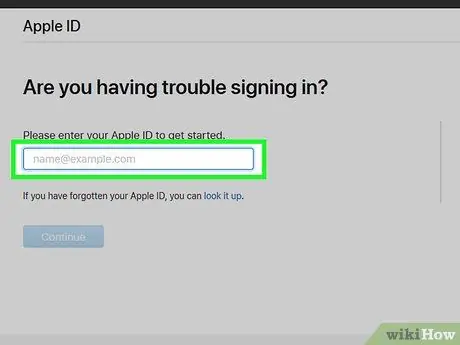
Hapi 2. Shkruani Apple ID tuaj
Apple ID juaj është adresa e emailit që përdorni për t'u identifikuar në iTunes ose në App Store.
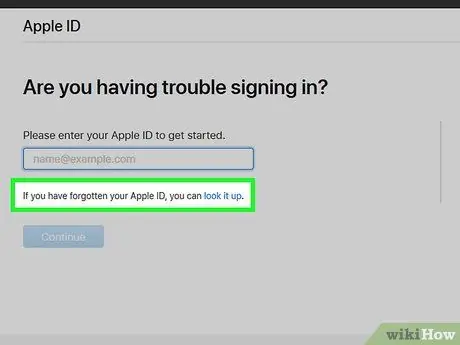
Hapi 3. Futni personazhet e treguar në imazhin e sigurisë
Imazhi shfaqet vetëm nën kolonën Apple ID.
-
Nëse nuk e dini Apple ID që po përdorni, klikoni Keni harruar Apple ID?
”Dhe shkruani emrin tuaj, mbiemrin dhe adresën e emailit.
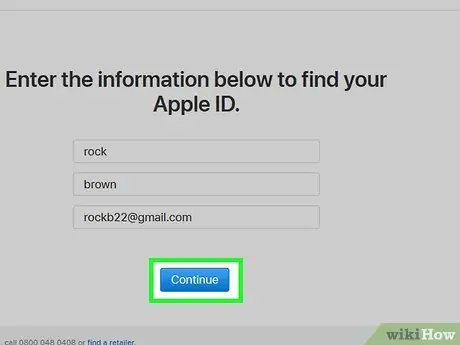
Hapi 4. Kliko Vazhdo
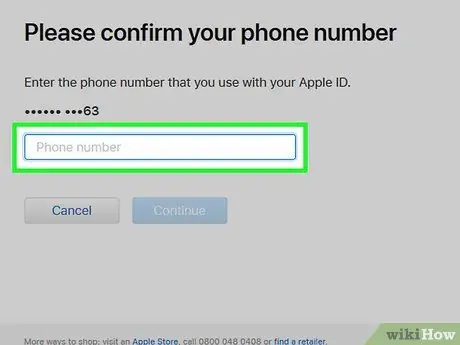
Hapi 5. Shkruani numrin e telefonit të lidhur me Apple ID
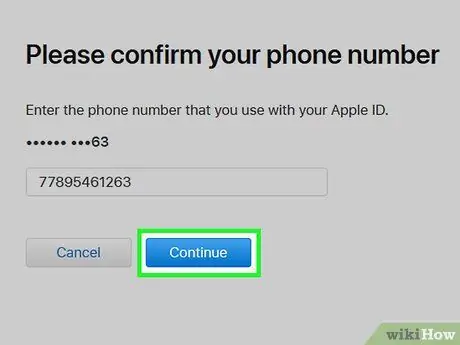
Hapi 6. Kliko Vazhdo
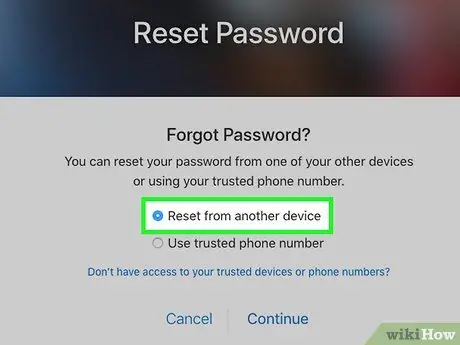
Hapi 7. Specifikoni një metodë të rivendosjes së fjalëkalimit
-
zgjidh "Rivendos nga një pajisje tjetër" nëse mund të përdorni pajisjet që përdorin të njëjtin Apple ID, të tilla si një kompjuter Mac ose një pajisje tjetër iOS.
Kjo është metoda më e shpejtë dhe më e përdorur
-
zgjidh "Përdorni numrin e telefonit të besuar" për të përdorur numrin e telefonit të lidhur me Apple ID.
Kjo metodë mund të zgjasë deri në disa ditë, në varësi të informacionit të llogarisë që keni dhënë
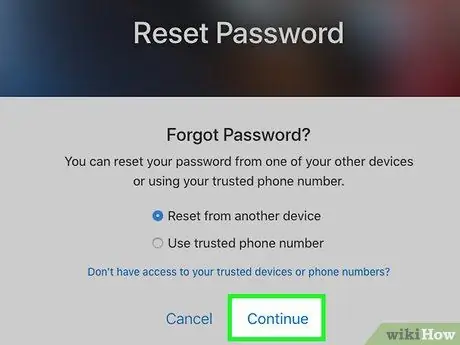
Hapi 8. Kliko Vazhdo
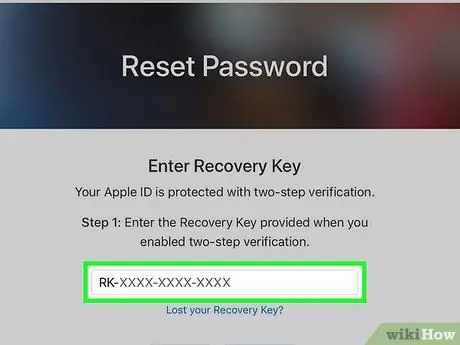
Hapi 9. Filloni procesin e rimëkëmbjes së llogarisë
Ndiqni procesin bazuar në metodën e zgjedhur të rivendosjes së fjalëkalimit:
- Nëse keni zgjedhur më parë " Rivendos nga një pajisje tjetër "Në njërën nga pajisjet e lidhura me Apple ID tuaj, zgjidhni" Lejo ”.
- Nëse keni zgjedhur më parë " Përdorni një numër telefoni të besuar ", kliko" Filloni Rimëkëmbjen e Llogarisë ", zgjidhni" Vazhdo ”, Pastaj futni kodin e verifikimit në numrin e kontaktit të besuar që keni zgjedhur më parë.
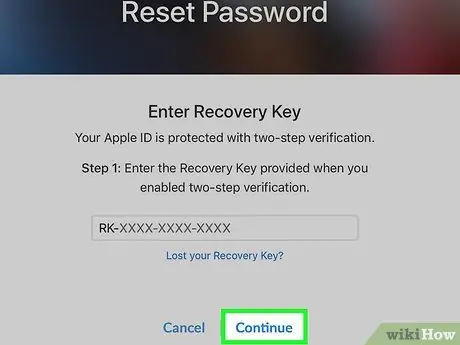
Hapi 10. Kliko Vazhdo
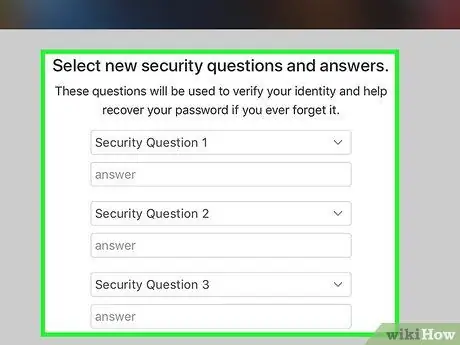
Hapi 11. Konfirmoni informacionin e llogarisë
Mund t'ju kërkohet të konfirmoni informacionin e mëposhtëm, në varësi të informacionit që keni lidhur me Apple ID tuaj dhe preferencat e sigurisë që keni vendosur më parë:
- “ Data e lindjes " (Data e lindjes)
- “ Informacioni i kartës së kreditit ”(Informacione për kartën e kreditit)
- “ Adresa e emailit ”(Adresa e postës elektronike, për ID -të e Apple që nuk kanë një adresë domaini"@icloud.com ")
- “ Pyetje të sigurisë ”(Pyetje sigurie)
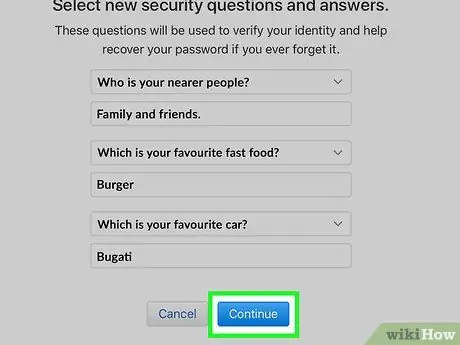
Hapi 12. Kliko Vazhdo
Klikoni butonin pasi të keni konfirmuar të gjitha informacionet e kërkuara të llogarisë.
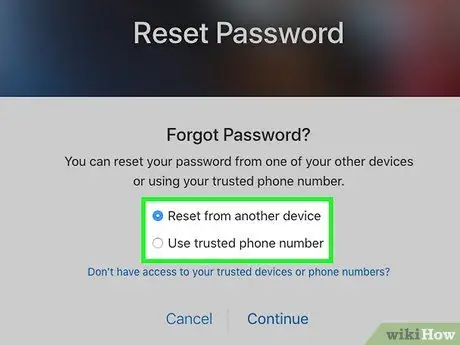
Hapi 13. Rivendosni fjalëkalimin
- Nëse zgjidhni " Rivendosni duke përdorur një pajisje tjetër ”Ose duke iu përgjigjur një pyetjeje sigurie, do t'ju kërkohet të krijoni një fjalëkalim të ri për Apple ID tuaj.
- Nëse zgjidhni " Përdorni një numër telefoni të besuar ”, Shkoni te lidhja e rimëkëmbjes së llogarisë e dërguar me mesazh me tekst pasi llogaria të jetë gati për tu restauruar, pastaj futni Apple ID tuaj.
- Nëse zgjidhni të merrni fjalëkalimin tuaj me email, klikoni në lidhjen e rivendosjes së fjalëkalimit të përfshirë në emailin nga Apple.
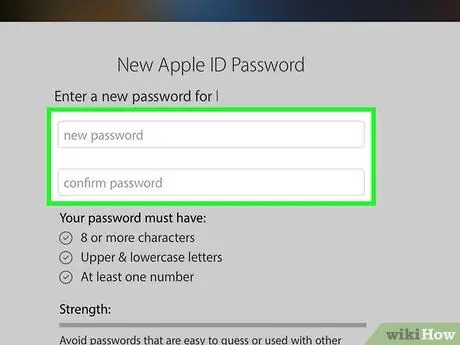
Hapi 14. Futni fjalëkalimin e ri
Shkruani fjalëkalimin e ri në fushën e duhur dhe futni përsëri të njëjtën fjalëkalim në fushën poshtë tij.
-
Fjalëkalimi juaj duhet të jetë:
- kanë një gjatësi (minimumi) prej 8 karakteresh
- të ketë (të paktën) 1 shifër
- kanë (të paktën) 1 shkronjë të madhe
- kanë (të paktën) 1 shkronjë të vogël
- duke mos ngarkuar hapësira
- nuk ngarkon karakteret e njëpasnjëshme tri herë (p.sh. yyyy)
- nuk i ngjan Apple ID
- jo një fjalëkalim që ishte përdorur më parë vitin e kaluar
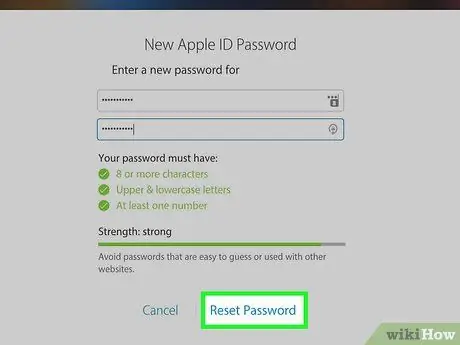
Hapi 15. Zgjidhni Tjetër ose Vazhdo
Tani, ju keni rivendosur fjalëkalimin tuaj Apple ID dhe mund të identifikoheni në llogarinë tuaj duke përdorur fjalëkalimin e ri në faqen e internetit të Apple ose në pajisjen tuaj iOS.
Metoda 2 nga 2: Aktivizimi i modalitetit të rimëkëmbjes në pajisjen iOS
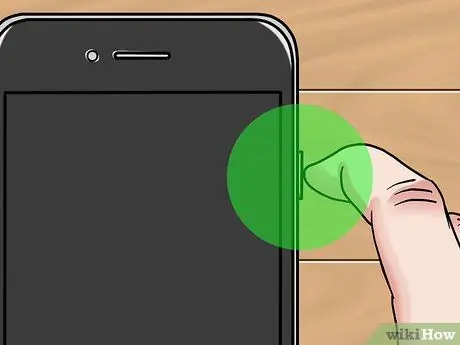
Hapi 1. Shtypni dhe mbani shtypur butonin "Sleep"/"Wake"
Shtë në anën e sipërme të djathtë të pajisjes.
Mbani shtypur butonin derisa të shihni një çelës të etiketuar "rrëshqitje në fikje" në krye të ekranit
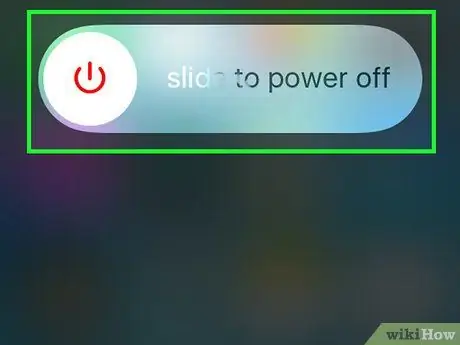
Hapi 2. Rrëshqitni çelësin "fikja e energjisë" në të djathtë
Pas kësaj, pajisja do të fiket.

Hapi 3. Lidheni pajisjen me kompjuterin desktop
Përdorni kabllon USB që erdhi me paketën e blerjes së pajisjes.
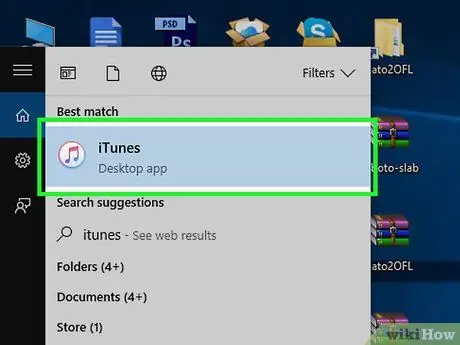
Hapi 4. Hapni iTunes
Ky aplikacion shënohet nga një ikonë e notave muzikore.
iTunes mund të fillojë automatikisht kur lidhni pajisjen
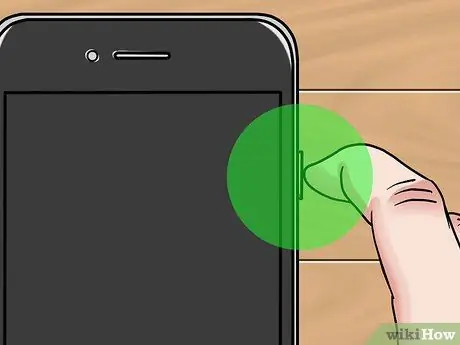
Hapi 5. Shtypni dhe mbani shtypur butonin "Sleep"/"Wake"
Vazhdoni ta mbani butonin.

Hapi 6. Shtypni dhe mbani shtypur butonin "Home"
Ky buton rrethor është në pjesën e përparme të pajisjes.
- Në pajisjet me veçori "3D Touch" (p.sh. iPhone 7), shtypni dhe mbani shtypur butonin e volumit ("ul volumin") në vend të butonit "Home".
- Njëkohësisht, mbani të shtypur butonin "Fjetur"/"Zgjohu" dhe butonin "Home" ose "Volume Down" derisa të shihni mesazhin paralajmërues "iTunes ka zbuluar një i [pajisje] në modalitetin e rimëkëmbjes" në ekranin e kompjuterit, dhe Logoja e iTunes dhe ikona USB /rrufeja në ekranin e pajisjes.
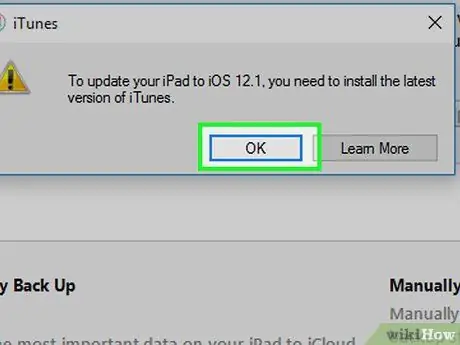
Hapi 7. Kliko OK
Shtë në këndin e poshtëm të djathtë të kutisë së dialogut.
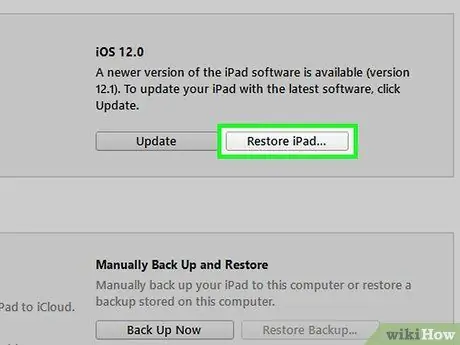
Hapi 8. Klikoni Restore
Shtë në këndin e poshtëm të djathtë të kutisë së dialogut.
- Ky proces do të fshijë të gjitha të dhënat dhe cilësimet nga pajisja në mënyrë që cilësimet e paracaktuara/të fabrikës të rikthehen në pajisje dhe të futni një kodkalim të ri.
- Kur ju kërkohet procesi i rivendosjes, zgjidhni "Konfiguro si një pajisje e re". Rivendosja e cilësimeve/skedarëve rezervë në pajisje do të rivendosë gjithashtu kodkalimin e harruar.






